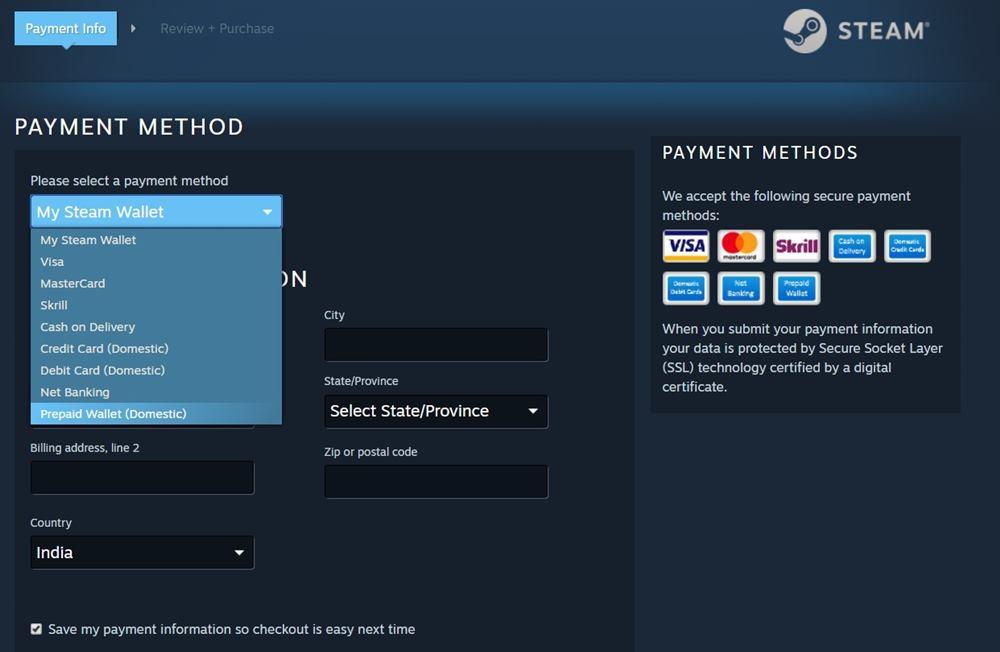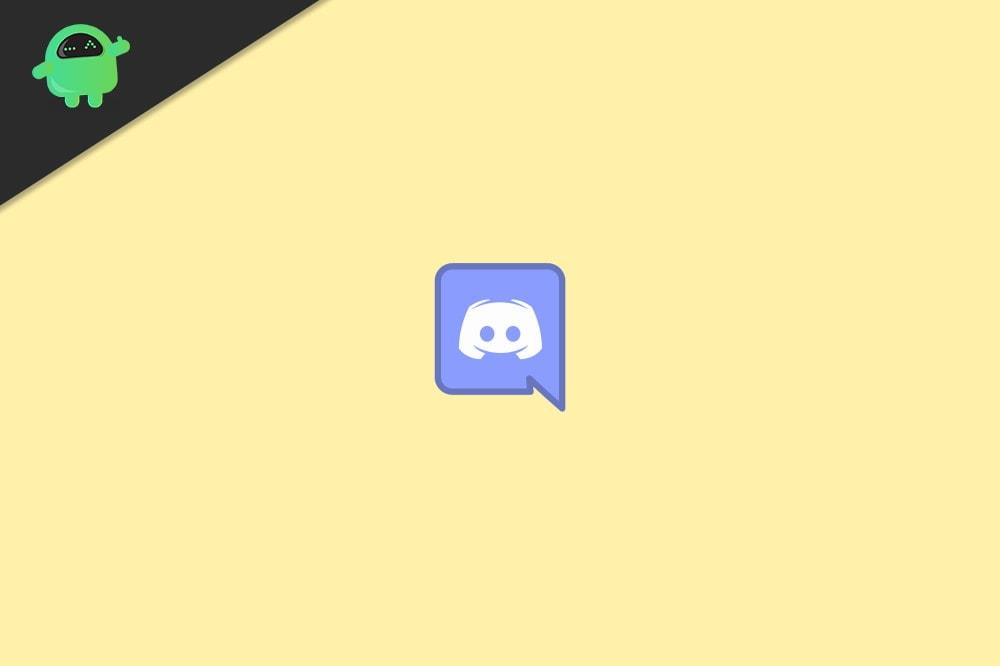- Fix: COD Black Ops Cold War wird nicht geöffnet oder funktioniert nicht
- 1. Überprüfen Sie die Mindestsystemanforderungen
- 2. Aktualisieren Sie die GPU-Treiber
- 3. Spieldateien scannen und reparieren
- 4. Führen Sie das Spiel in DirectX 11 aus
- 5. Schließen Sie im Hintergrund ausgeführte Tasks
- 6. Als Administrator ausführen
- 7. Verknüpfen Sie das Battle.net-Konto mit dem Activision-Konto
- 8. Aktualisieren Sie Windows-Build
- Wie füge ich Black Ops Cold War zu meinem Antivirus hinzu?
- Was ist Call of Duty Kalter Krieg?
- Wie behebt man, dass Call of Duty Black Ops Cold War nicht geöffnet wird?
- Welche Programme können Call of Duty Cold War stören?
- Stürzt der Kalte Krieg der Cod Black Ops 2021 ab?
- Gibt es viele Fehler in Black Ops Cold War?
- Wie kann man beheben, dass Call of Duty Black Ops Cold War nicht reagiert?
- Benötigen Sie ein Activision-Konto, um Black Ops Cold War zu spielen?
- Können Sie Cold War auf PC Black Ops spielen?
- Was ist der Black Ops Cold War Co-op-Modus?
- Wie installiere ich Call of Duty Black Ops Cold War?
- Wie kann man beheben, dass Black Ops Cold War nicht funktioniert?
Treten beim Start von COD Black Ops Cold War Probleme auf, z. B. „Nicht öffnen“ oder „Funktioniert nicht“ auf Ihrem PC? Wenn ja, dann sind Sie hier genau richtig. Hier teilen wir die Schritte zur Fehlerbehebung, um das jeweilige Problem schnell zu lösen. Nach der erfolgreichen Veröffentlichung von Call of Duty: Modern Warfare und Warzone haben das Activision-Team und Treyarch & Raven Software den 6. Titel der Black Ops-Reihe namens „Call of Duty: Black Ops Cold War“ herausgebracht.
Das Spiel war ursprünglich als Early Access verfügbar und wird nun endlich öffentlich für alle Spieleplattformen veröffentlicht. Da das Spiel ziemlich neu ist, treten bei mehreren Spielern mehrere Probleme auf, und PC-Benutzer haben die meisten Probleme. Wenn Sie eines der Opfer sind, sehen Sie sich die folgenden möglichen Problemumgehungen an, um dieses Problem zu beheben. Es ist auch erwähnenswert, dass fast jedes Spiel in der PC-Version solche Probleme oder Fehler aufweist, die heutzutage üblich sind. Sie müssen sich also keine Sorgen machen.
Fix: COD Black Ops Cold War wird nicht geöffnet oder funktioniert nicht
Das Problem, dass das Spiel nicht startet oder beim Ladebildschirm hängen bleibt, wird zu einem der am häufigsten gemeldeten und beunruhigenden Probleme, mit denen die meisten PC-Benutzer heutzutage konfrontiert sind. Obwohl die ursprünglich gestarteten PC-Spiele manchmal mit Stabilitätsproblemen einhergehen, können PC-bezogene Probleme auch zu Problemen für die Spieler führen, wie z.
In all diesen Szenarien können Spieleentwickler nichts tun, da das Problem bei Ihnen liegt. Versuchen Sie also, alle unten angegebenen Methoden auszuführen, um ein besseres Ergebnis zu erzielen.

1. Überprüfen Sie die Mindestsystemanforderungen
- ZENTRALPROZESSOR: AMD Ryzen 3 1200 3,1 GHz / Intel i5-4460 3,2 GHz
- GPU: AMD R9 380 4 GB / Nvidia GeForce GTX 960 4 GB
- Angestrebte Framerate: 30fps
- RAM: 8 GB (Dual-Channel-Modus)
- Videovoreinstellung: Niedrig
- Auflösung: 1080P
2. Aktualisieren Sie die GPU-Treiber
- Drücken Sie Windows + X Tasten zum Öffnen der Schnellstartmenü.
- Klicke auf Gerätemanager > Klicken Sie auf das Pfeilsymbol von Display-Adapter um die Liste zu erweitern.
- Klicken Sie mit der rechten Maustaste auf die dedizierte Grafikkarte > Auswählen Treiber aktualisieren.
- Klicke auf Automatisch nach Treibern suchen und es beginnt mit der Suche nach dem verfügbaren Update.
- Falls verfügbar, wird automatisch die neueste Grafiktreiberversion heruntergeladen und installiert.
- Wenn Sie fertig sind, starten Sie Ihren Computer neu, um die Änderungen zu übernehmen > Versuchen Sie, das Spiel erneut auszuführen.
Falls nicht verfügbar, prüfen Sie die nächste Methode.
Anzeige
3. Spieldateien scannen und reparieren
Manchmal kann die Integrität von Spieledateien entweder beschädigt sein oder aus irgendeinem Grund verloren gehen oder mit Programmen von Drittanbietern in Konflikt stehen oder sogar vom Firewall-/Antivirenprogramm entfernt werden. Es ist also immer eine gute Idee, die Spieldateien zu scannen und zu reparieren, was sehr einfach ist.
- Starte den Battle.net-Client auf Ihrem PC.
- Wählen Sie Call of Duty: Black Ops Cold War (Call of Duty: BOCW) aus dem linken Bereich.
- Klicken Sie nun auf Optionen > Auswählen Scan und Reparatur.
- Wenn Sie dazu aufgefordert werden, fahren Sie mit der Aufgabe fort und warten Sie, bis der Vorgang abgeschlossen ist.
- Starten Sie einfach Ihren Battle.net-Client neu und versuchen Sie erneut, das Spiel auszuführen.
4. Führen Sie das Spiel in DirectX 11 aus
Einige Spiele unterstützen die DirectX 12-Integrität auf dem Windows-System immer noch nicht richtig. Selbst einige ältere Grafikkarten unterstützen möglicherweise nicht das Direct3D Hardware Feature Level. Sie sollten also auch versuchen, Ihr Spiel in DirectX 11 auszuführen, das von den Spielen häufig verwendet wird.
- Öffne das Battle.net-Client > Wählen Sie im linken Bereich aus Call of Duty: BOCW.
- Klicke auf Optionen > Auswählen Spieleinstellungen.
- Klicken Sie zum Aktivieren auf das Kontrollkästchen ‘Zusätzliche Kommandozeilenargumente’.
- Geben Sie jetzt ein -d3d11 im Textfeld unten.
- Klicken Sie abschließend auf Fertig Änderungen zu speichern. [Der Befehl erzwingt die Ausführung des Spiels in DirectX 11]
- Starten Sie jetzt Ihren Battle.net-Client neu und versuchen Sie erneut, das Spiel auszuführen.
Wir gehen davon aus, dass es für Sie funktionieren sollte.Wenn jedoch keine dieser Methoden für Sie funktioniert hat, fahren Sie mit der nächsten Methode fort.
5. Schließen Sie im Hintergrund ausgeführte Tasks
Einige der im Hintergrund ausgeführten Programme oder Aufgaben von Drittanbietern können sich auch auf die Systemleistung und sogar auf den Start von Spielen auswirken. Stellen Sie sicher, dass Sie die im Hintergrund laufenden Prozesse AutoHotKey, MSI Afterburner, Overlay-Apps, Rivatuner-App usw. schließen. Daher sollte ein sauberer Neustart Ihres Systems in den meisten Fällen funktionieren. Um dies zu tun:
Anzeige
- Drücken Sie Windows+R Tasten zum Öffnen der Laufen Dialogbox.
- Typ msconfig in das Textfeld und drücken Sie Eintreten.
- Klick auf das Dienstleistungen Registerkarte > Auswählen ‚Verstecke alle Microsoft-Dienste‘.
- Klicken Sie anschließend auf die ‚Alle deaktivieren‘ Schaltfläche > Klicken Sie auf ‚OK‘.
- Gehen Sie nun zum Taskmanager durch Drücken Strg + Umschalt + Esc Schlüssel.
- Klicke auf Prozesse > Suchen Sie nach Aufgaben mit höherem CPU-/Speicherverbrauch.
- Klicken Sie abschließend auf diese Prozesse und wählen Sie sie aus ‚Task beenden‘ Einer nach dem anderen.
- Starten Sie Ihren Computer neu und versuchen Sie erneut, das Spiel auszuführen.
6. Als Administrator ausführen
- Gehen Sie zum C:\Programme (x86)\Call of Duty Black Ops Cold War.
- Klicken Sie mit der rechten Maustaste auf die BlackOpsColdWar.exe Anwendung > Gehe zu Eigenschaften.
- Klicke auf Kompatibilität.
- Aktivieren Sie das Kontrollkästchen „Programm als Administrator ausführen“.
- Klicke auf ‚OK‘ > Klicken Sie nun mit der rechten Maustaste auf die Battle.net-Desktop-App.
- Klicke auf „Als Administrator ausführen“ > Wenn Sie dazu aufgefordert werden, klicken Sie auf ‚Ja‘.
7. Verknüpfen Sie das Battle.net-Konto mit dem Activision-Konto
- Melden Sie sich bei Ihrem Battle.net-Konto an > Öffnen Sie einen weiteren Tab und melden Sie sich auch bei Ihrem Activision-Konto an.
- Gehen Sie zu den „Kontoverknüpfung“ Option > Klicken Sie auf „Mit Battle.net-Konto verknüpfen“.
- Klicke auf ‚Fortsetzen‘ > Versuchen Sie schließlich, das Spiel COD: BOCW über den Battle.net-Client zu starten.
8. Aktualisieren Sie Windows-Build
- Gehe zu Anfang Menü > Klicken Sie auf Einstellungen.
- Als nächstes gehen Sie zu Update & Sicherheit > Klicken Sie auf Auf Updates prüfen.
- Wenn ein Update verfügbar ist, lädt das System es automatisch herunter und installiert es. [Alternativ können Sie dasselbe manuell tun]
- Wenn Sie fertig sind, starten Sie Ihren Computer neu und versuchen Sie erneut, das Spiel auszuführen.
Das ist es, Jungs. Wir gehen davon aus, dass dieser Leitfaden für Sie hilfreich war. Wenn Sie Fragen haben, teilen Sie uns dies im Kommentar unten mit.
FAQ
Wie füge ich Black Ops Cold War zu meinem Antivirus hinzu?
Wenn Sie Antivirensoftware ausführen, empfehlen wir, den gesamten Call of Duty: Black Ops Cold War-Spieleordner zu Ihrer Antiviren-Ausnahmeliste hinzuzufügen. Für Comodo-Benutzer: Wählen Sie Einstellungen → Erweiterter Schutz → Verschiedenes → Shell-Code-Injektionen erkennen [Ausschluss] und fügen Sie den gesamten Spielordner von Call of Duty: Black Ops Cold War zur Ausschlussliste hinzu.
Was ist Call of Duty Kalter Krieg?
In Call of Duty: Black Ops Cold War werden sich die Spieler an leugnbaren Operationen beteiligen und die Schlachten ausfechten, die nie passiert sind, um eine jahrzehntelange Verschwörung zu stoppen.
Wie behebt man, dass Call of Duty Black Ops Cold War nicht geöffnet wird?
Wenn Sie alle Schritte korrekt befolgen, können Sie Call of Duty Black Ops Cold War höchstwahrscheinlich problemlos auf Ihrem PC öffnen. Nehmen Sie sich also bitte Zeit und lesen Sie die Anleitung sorgfältig durch. Die häufigsten Lösungen: 1. Reparieren Sie Ihre Spieldateien 2. Aktualisieren Sie Ihre Grafiktreiber 3. Schließen Sie die Hintergrundanwendungen 4. Als Administrator ausführen 5.
Welche Programme können Call of Duty Cold War stören?
Im Hintergrund laufende Programme von Drittanbietern können Call of Duty: Black Ops Cold War stören. Daher sollten Sie im Hintergrund laufende Programme wie EVGA Precision X1, AutoHotKey, MSI Afterburner, RTSS Rivatuner, Fraps usw. schließen.
Stürzt der Kalte Krieg der Cod Black Ops 2021 ab?
Obwohl der Titel in der Battle-Royale-Community sehr beliebt wird, scheint es, als gäbe es in diesem Spiel eine riesige Liste von Fehlern und Fehlern. Die meisten PC-Benutzer sind aufgrund des COD Black Ops Cold War Crashing-Problems sogar im Jahr 2021 betroffen. Wenn Sie auch mit demselben Problem konfrontiert sind, befolgen Sie unbedingt diese Anleitung.
Gibt es viele Fehler in Black Ops Cold War?
Call of Duty: Black Ops Cold War ist der Ego-Shooter-Titel der Call of Duty-Reihe. Obwohl der Titel in der Battle-Royale-Community sehr beliebt wird, scheint es, als gäbe es in diesem Spiel eine riesige Liste von Fehlern und Fehlern.
Wie kann man beheben, dass Call of Duty Black Ops Cold War nicht reagiert?
Wählen Sie im linken Bereich Call of Duty: Black Ops Cold War ( Call of Duty: BOCW) aus. Klicken Sie nun auf Optionen > Scannen und Reparieren auswählen. Wenn Sie dazu aufgefordert werden, fahren Sie mit der Aufgabe fort und warten Sie, bis der Vorgang abgeschlossen ist. Starten Sie einfach Ihren Battle.net-Client neu und versuchen Sie erneut, das Spiel auszuführen. 4.
Benötigen Sie ein Activision-Konto, um Black Ops Cold War zu spielen?
Bevor Sie zum ersten Mal spielen können, werden Sie aufgefordert, sich bei einem Activision-Konto anzumelden oder anzumelden. Wenn Sie ein Activision-Konto erstellen, um an der Beta für Call of Duty: Black Ops Cold War teilzunehmen, kann dieses Konto erneut verwendet werden.
Können Sie Cold War auf PC Black Ops spielen?
Der Kalte Krieg ist auf seinem Höhepunkt. Weltmächte ringen um die Kontrolle und eine versteckte Bedrohung droht. In Call of Duty: Black Ops Cold War werden sich die Spieler an leugnbaren Operationen beteiligen und die Schlachten ausfechten, die nie passiert sind, um eine jahrzehntelange Verschwörung zu stoppen. PC ausschließlich an.
Was ist der Black Ops Cold War Co-op-Modus?
Dieser Koop-Modus beinhaltet neue Wege zum Fortschritt, klassische Vergünstigungen und ein Arsenal an Zombies-Waffen aus der Ära des Kalten Krieges, die den Überlebenden helfen werden, die Legionen der Untoten zu dominieren. Black Ops Cold War wird das erfolgreiche Free-to-Play-Erlebnis Call of Duty: Warzone unterstützen und darauf aufbauen.
Wie installiere ich Call of Duty Black Ops Cold War?
Call of Duty: Black Ops Cold War wird über die Battle.net-Desktop-App installiert. Sie müssen zuerst eine Kopie des Spiels besitzen. Wenn Sie das Spiel im Battle.net Shop gekauft haben, muss Ihre Bestellung vollständig sein. Bitte überprüfen Sie den Status Ihrer Bestellung.
Wie kann man beheben, dass Black Ops Cold War nicht funktioniert?
Wählen Sie im linken Menü Call of Duty: BOCW. Klicken Sie auf Optionen und wählen Sie Scannen und Reparieren. Warten Sie dann, bis die Überprüfung abgeschlossen ist.Sie können jetzt Black Ops Cold War starten und sehen, ob es funktioniert. Wenn diese Methode in Ihrem Fall nicht hilft, sehen Sie sich einfach die nächste an.